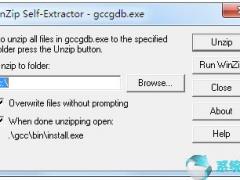
gcc编译器windows版官方下载
- 软件授权: 免费软件
- 软件类型: 国产软件
- 软件语言: 简体中文
- 更新时间: 2022-01-10
- 软件评分:
- 软件大小: 12.44 MB
- 应用平台: WinXP/Win7/Win8/Win10
gcc编译器是款非常适合程序员使用的专业编程语言编译器,可用于c语言、c++、java、object-C等语言程序中去,通过在命令列下键入一些命令参数,以便决定每个输入命令使用的个别语言编译器。gcc编译器支持交叉编译器,交叉语言设计,提供交叉编译环境,可以让您的编程更有效率。
软件介绍
.c为后缀的文件,C语言源代码文件;
.a为后缀的文件,是由目标文件构成的档案库文件;
.C,。cc或。cxx 为后缀的文件,是C++源代码文件且必须要经过预处理;
.h为后缀的文件,是程序所包含的头文件;
.i 为后缀的文件,是C源代码文件且不应该对其执行预处理;
.ii为后缀的文件,是C++源代码文件且不应该对其执行预处理;
.m为后缀的文件,是Objective-C源代码文件;
.mm为后缀的文件是Objective-C++源代码文件;
.o为后缀的文件,是编译后的目标文件;
.s为后缀的文件,是汇编语言源代码文件;
.S为后缀的文件,是经过预编译的汇编语言源代码文件。
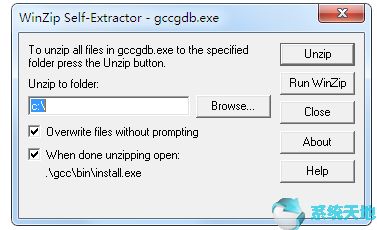
使用步骤
1、解压缩
拷贝gcc-4.1.2.tar.bz2(我下载解压后的压缩文件)到/usr/local/src(根据自己喜好选择)下,根据压缩格式,选择下面相应的一种方式解包(以下的“%”表示命令行提示符):
% tar zxvf gcc-4.1.2.tar.gz
2、或者
% bzcat gcc-4.1.2.tar.bz2 | tar xvf -
新生成的gcc-4.1.2这个目录被称为源目录,用${srcdir}表示它。以后在出现${srcdir}的地方,应该用真实的路径来替换它。用pwd命令可以查看当前路径。
在${srcdir}/INSTALL目录下有详细的GCC安装说明,可用浏览器打开index.html阅读。
3、建立目标目录
目标目录(用${objdir}表示)是用来存放编译结果的地方。GCC建议编译后的文件不要放在源目录${srcdir]中(虽然这样做也可以),最好单独存放在另外一个目录中,而且不能是${srcdir}的子目录。
例如,可以这样建立一个叫 /usr/local/gcc-4.1.2的目标目录:
% mkdir /usr/local/gcc-4.1.2
% cd gcc-4.1.2
以下的操作主要是在目标目录 ${objdir} 下进行。
4、配置
配置的目的是决定将GCC编译器安装到什么地方(${destdir}),支持什么语言以及指定其它一些选项等。其中,${destdir}不能与${objdir}或${srcdir}目录相同。
配置是通过执行${srcdir}下的configure来完成的。其命令格式为(记得用你的真实路径替换${destdir}):
% ${srcdir}/configure --prefix=${destdir} [其它选项]
例如,如果想将GCC 4.1.2安装到/usr/local/gcc-4.1.2目录下,则${destdir}就表示这个路径。
在我的机器上,我是这样配置的:
% ../gcc-4.1.2/configure --prefix=/usr/local/gcc-4.1.2 --enable-threads=posix --disable-checking --enable--long-long --host=i386-redhat-linux --with-system-zlib --enable-languages=c,c++,java
将GCC安装在/usr/local/gcc-4.1.2目录下,支持C/C++和JAVA语言,其它选项参见GCC提供的帮助说明。
5、编译
% make
6、安装
执行下面的命令将编译好的库文件等拷贝到${destdir}目录中(根据你设定的路径,可能需要管理员的权限):
% make install
至此,GCC 4.1.2安装过程就完成了。
7、其它设置
GCC 4.1.2的所有文件,包括命令文件(如gcc、g++)、库文件等都在${destdir}目录下分别存放,如命令文件放在bin目录下、库文件在lib下、头文件在include下等。由于命令文件和库文件所在的目录还没有包含在相应的搜索路径内,所以必须要作适当的设置之后编译器才能顺利地找到并使用它们。
8、gcc、g++、gcj的设置
要想使用GCC 4.1.2的gcc等命令,简单的方法就是把它的路径${destdir}/bin放在环境变量PATH中。我不用这种方式,而是用符号连接的方式实现,这样做的好处是我仍然可以使用系统上原来的旧版本的GCC编译器。
首先,查看原来的gcc所在的路径:
% which gcc
在我的系统上,上述命令显示:/usr/bin/gcc。因此,原来的gcc命令在/usr/bin目录下。我们可以把GCC 4.1.2中的gcc、g++、gcj等命令在/usr/bin目录下分别做一个符号连接:
% cd /usr/bin
% ln -s ${destdir}/bin/gcc gcc412
% ln -s ${destdir}/bin/g++ g++412
% ln -s ${destdir}/bin/gcj gcj412
这样,就可以分别使用gcc412、g++412、gcj412来调用GCC 4.1.2的gcc、g++、gcj完成对C、C++、JAVA程序的编译了。同时,仍然能够使用旧版本的GCC编译器中的gcc、g++等命令。
9、库路径的设置
将${destdir}/lib路径添加到环境变量LD_LIBRARY_PATH中,例如,如果GCC 4.1.2安装在/usr/local/gcc-4.1.2目录下,在RH Linux下可以直接在命令行上执行
% export LD_LIBRARY_PATH=/usr/local/gcc-4.1.2/lib
最好添加到系统的配置文件中,这样就不必要每次都设置这个环境变量了,在文件$HOME/.bash_profile中添加下面两句:
LD_LIBRARY_PATH=/usr/local/gcc-4.1.2/lib:$LD_LIBRARY_PATH
export LD_LIBRARY_PATH
重启系统设置生效,或者执行命令
% source $HOME/.bash_profile

































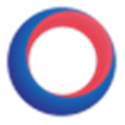





 苏公网安备32032202000432
苏公网安备32032202000432